워드프레스에서 PHP 메모리 제한(PHP Memory Limit) 확인 및 늘리기
워드프레스에서 설정된 메모리가 낮으면 "Fatal error: Allowed memory size of..." 등과 같은 문제가 발생하고 엘리멘터 페이지 빌더로 페이지 편집 시 연결 끊김 오류가 발생할 수 있습니다. 이 글에서는 PHP 메모리 제한 크기를 확인하고 PHP memory_limit 값을 늘리는 방법에 대해 살펴보겠습니다.
워드프레스에서 PHP 메모리 제한(PHP Memory Limit)을 확인하는 방법
여러 가지 방법을 통해 워드프레스에서 PHP 메모리 제한 크기 설정을 확인할 수 있습니다.
사이트 건강 도구를 사용하여 PHP 메모리 제한 확인하기
워드프레스 버전 5 이상을 사용하는 경우 워드프레스 알림판 > 도구 > 사이트 건강 페이지의 "정보" 탭을 클릭하여 "서버" 섹션에서 PHP ini 설정값을 확인할 수 있습니다.
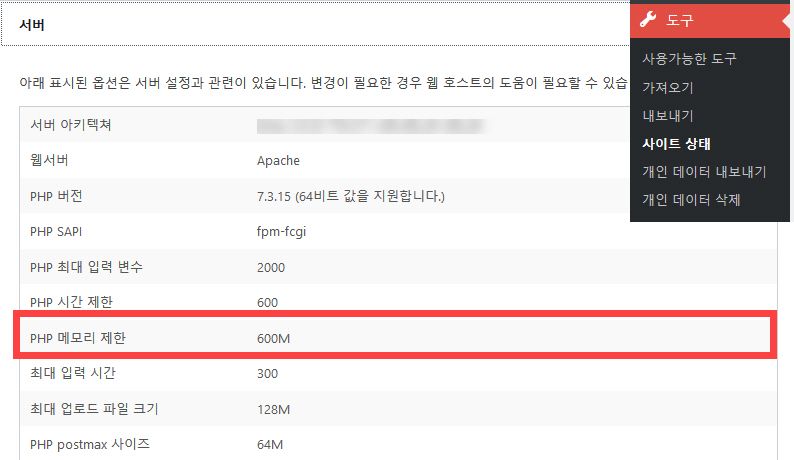
※ '사이트 상태'는 워드프레스가 업데이트되면서 '사이트 건강'으로 번역이 바뀌었습니다.
상세한 서버 정보 확인하기: phpinfo() 함수 사용
상세한 서버 PHP 환경값을 확인하고 싶은 경우 PHP 정보를 표시하는 phpinfo() 함수를 사용할 수 있습니다. FTP를 통해 웹 서버에 접속하여 임의의 파일(예: php-info.php)을 만들고 다음 라인을 파일에 추가합니다.
<?php phpinfo(); ?>
가령 루트 디렉터리에 이 파일을 만들었다면 브라우저에서 http://your-site-address/php-info.php를 입력하여 PHP 메모리 한도 설정을 확인할 수 있습니다.
그러면 PHP 버전을 비롯한 각종 정보가 표시됩니다. 위의 그림과 같이 memory_limit를 확인해보면 PHP 메모리 설정을 알 수 있습니다. 첫 번째 값은 Local value이고 두 번째 값은 Master value입니다.
서버 정보를 확인한 후에는 보안을 위해 이 파일은 삭제하시기 바랍니다.
테마 / 플러그인 기능
또 다른 방법으로 테마나 플러그인에서 서버 정보를 체크하는 기능이 있는 경우 활용할 수 있습니다. 예를 들어, 베스트셀링 테마인 아바다 테마의 경우 Avada > 상태 페이지의 WordPress Environment 섹션에서 PHP Memory Limit 값이 표시됩니다.
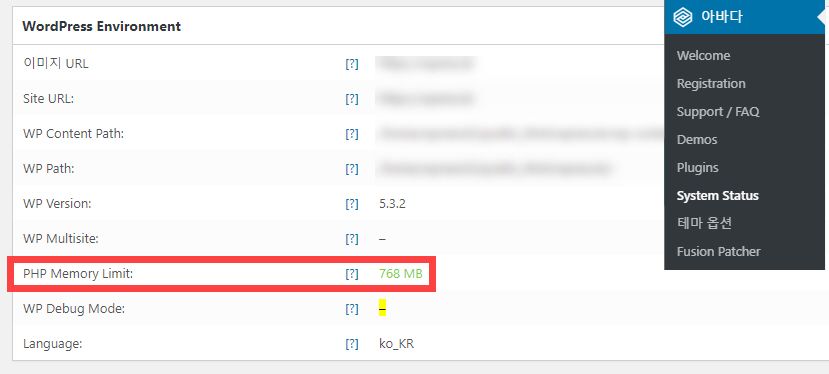
아바다 테마에서 요구하는 요구 사항에 부합하지 않는 항목은 빨간색으로 표시됩니다. 이 테마를 사용하는 경우 이 페이지에서 시정이 필요한 항목이 있는지 체크할 수 있습니다.
뉴스페이퍼 테마에서도 비슷한 기능을 제공합니다. Newspaper > System status 페이지의 php.ini configuration 섹션에서 php.ini 설정값(PHP 버전, post_max_size, max_execution_time, max_input_vars 등)을 확인할 수 있습니다. 또한, WordPress and plugins 섹션에 WP Memory Limit가 표시됩니다.
마찬가지로 뉴스페이퍼에서 권장하는 설정값보다 낮을 경우 경고가 표시됩니다.
64 MB/request - We recommend setting memory to at least 256MB. See: Increasing memory allocated to PHP. You can also check Our Guide.
WooCommerce 플러그인이 설치되어 있으면 우커머스 » 시스템 상태에서도 현재 워드프레스에서의 PHP 메모리 한도를 확인할 수 있습니다.
PHP 메모리 제한 크기 조정하기
예를 들어, 서버에서 256M로 제한되어 있다면 로컬에서는 256M 이내에서 설정이 가능합니다. 서버의 설정이 너무 낮으면 웹호스팅 서비스 업체에 연락하여 메모리 제한 크기를 늘리도록 해야 합니다.
cPanel에서 PHP 메모리 제한 크기 늘리기
cPanel 환경을 제공하는 웹호스팅을 이용하는 경우 cPanel에서 메모리 크기를 늘릴 수 있는 옵션을 제공됩니다. 예를 들어, 해외호스팅 중 하나인 블루호스트에서는 cPanel에서 메모리 크기를 상향 조정할 수 있습니다.
PHP memory limit 값을 조정한 후에 도구 » 사이트 건강에서 PHP 메모리 제한이 증가했는지 확인해보시기 바랍니다. (반영되는 데 조금 시간이 걸릴 수 있습니다.)
시간이 지나도 값이 증가하지 않으면 아래의 "wp-config.php 파일" 섹션을 참고하여 wp-config.php 파일에 코드를 추가하면 값이 증가할 것입니다.
이 작업을 위해서는 FTP/SFTP에 접속이 가능해야 합니다.
php.ini 파일
php.ini 파일에 접근이 가능하다면 memory_limit 라인을 찾아서 크기를 조정할 수 있습니다.
memory_limit = 256M가령 위와 같은 라인이 있다면 크기를 512M 등으로 늘려서 문제가 문제가 해결되는지 체크해보시기 바랍니다. 만약 memory_limit 라인이 없다면 위와 같은 형식으로 라인을 추가할 수 있습니다. 라인을 추가하고 워드프레스 관리자 페이지 » 도구 » 사이트 건강에서 PHP 메모리 제한 크기가 증가했는지 확인해보세요. 값이 반영되는 데 조금 시간이 걸릴 수 있습니다.
.htaccess 파일
일부 웹호스팅에서는 .htaccess 파일에 다음과 같은 라인을 추가하여 PHP 메모리 제한 크기를 늘릴 수 있습니다.
php_value memory_limit 512M카페24를 이용하는 경우 .htaccess 파일에 위의 라인을 추가하면 PHP 메모리 크기가 증가할 것입니다. 만약 증가하지 않으면 아래의 wp-config.php 파일 섹션을 참고하여 wp-config.php 파일에도 메모리 크기를 늘리는 라인을 추가해보시기 바랍니다.
웹호스팅에 따라 이 라인을 추가할 경우 사이트 에러가 발생할 수 있습니다. 그런 경우 .htaccess 파일에 추가한 라인을 제거하십시오. (텍스트 에디터에서 Ctrl + Z 키를 눌러 최근 작업을 취소할 수 있습니다.)
.htaccess 파일을 수정하려면 FTP에 접속이 가능할 수 있어야 합니다. 다음 글을 참고해보세요.
wp-config.php 파일
워드프레스에서 PHP 메모리 제한 크기를 늘리기 위해 wp-config.php 파일에 다음과 같은 라인을 추가할 수 있습니다.
define('WP_MEMORY_LIMIT', '512M');※주의: 256MB, 128MB 형식이 아니라 256M, 128M과 같은 형식이 되어야 합니다. 256M로 문제가 해결되지 않으면 512M 등과 같이 값을 높여보시기 바랍니다.
wp-config.php 파일을 수정하려면 FTP 접속이 가능해야 합니다.
여기에서 설정하는 메모리 크기는 서버 자체의 메모리 한도 크기 이내에서만 가능합니다. 자세한 내용은 여기를 참고하시기 바랍니다.
호스팅에 따라 PHP 메모리를 늘리는 방법이 다를 수 있습니다. 위의 방법으로 잘 안 되는 경우 호스팅 업체에 문의하면 안내를 받을 수 있을 것입니다. 일부 저가 호스팅이나 무료 호스팅에서는 PHP ini 설정값을 조정하지 못할 수도 있습니다.



당신은 신입니다 ........ 감사합니다 ......
이 글의 정보가 도움이 되셨기를 바랍니다.